Symbologie - Graphic & Hatches
Graphic & Hatches
Naast de mogelijkheid om vlakken in te kleuren in eenvoudige kleuren is het ook mogelijk vlakken grafisch (Graphic) in te kleuren of een arcering (Hatch) te gebruiken.
Een Hatch kan gebruikt worden voor de symbologie van polygonen. Zonder hatch kan een polygoon een effen of transparante opvulling hebben. Een hatch zorgt voor een patroon in de opvulling van de polygoon, zoals diagonale strepen of kruizen.
Een Graphic-fill kan worden gebruikt om een vlak grafisch in te kleuren door gebruik te maken van vormen zoals cirkels, vierkanten en sterren als patroon.
Op deze pagina is beschreven hoe een beheerder een hatch kan toepassen op de symbologie van een polygonenlaag.
Het instellen van een hatch kan in de 'Symbology'-tab van de betreffende kaartlaag of via een Symbology Template. Zie Figuur 1.
- Navigeer via Projects naar de gewenste kaartlaag.
- Selecteer de tab Symbology (of klik op de link om mee naar het Template te navigeren indien dit wordt gebruikt).
- Kies voor 'Edit Symbology'.

Figuur 1 - Navigeren naar symbologie.
Het overzicht met de instellingen voor de Symbology opent. Zie Figuur 2.
- Selecteer 'Edit' naast de optie Style.
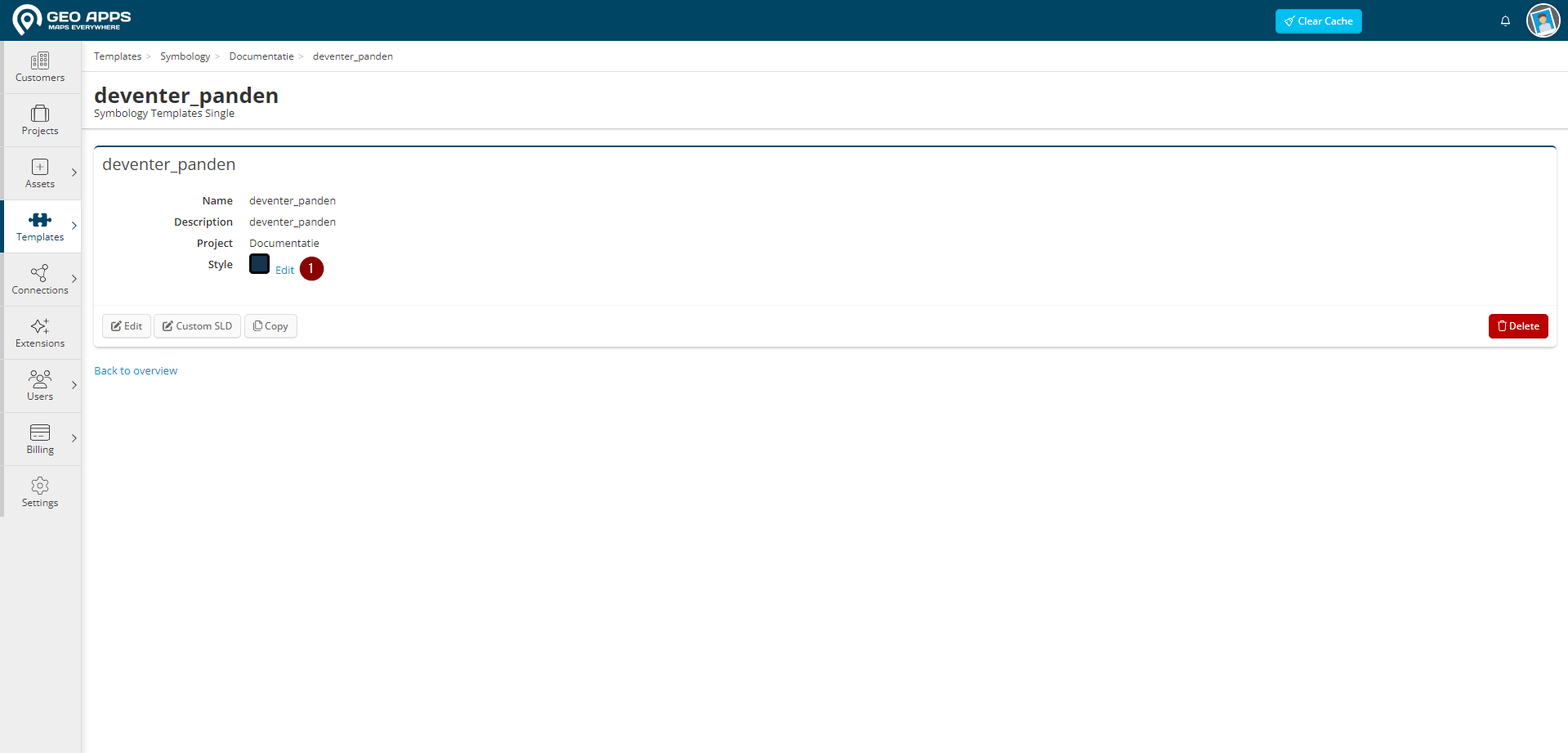
Figuur 2 - Overzicht van symbologie-instellingen.
De patronen van de vlakken kunnen in het volgende overzicht worden bewerkt. Zie hiervoor Figuur 3.
- Selecteer bij Fill Type de optie Graphic of Hatch
- Bij Fill Style kan het gewenste patroon gekozen worden.
Bij een Hatch zijn de volgende patronen mogelijk:
- Horline: horizontale lijn ( = )
- Vertline: verticale lijn ( | | )
- Slash: voorwaartse schuine lijnen ( / / )
- Backslash: terugwaartse schuine lijnen ( \ \ )
- Plus: recht georiënteerde kruizen ( ++ )
- Times: schuin georiënteerde kruizen ( xx )
Bij Graphic/Hatch zijn dit:
- Square: vierkanten
- Circle: cirkels
- Triangle: driehoeken
- Star: sterren
- Cross: recht georiënteerde kruizen ( ++ )
- X: schuin georiënteerde kruizen ( x x )
- Fill Size: geeft de grootte aan van de symbologie t.o.v. de Outline Width.
- Outline Color: geeft de kleur aan van de omlijning.
- Outline Width: geef de grootte aan van de Graphic/Hatch t.o.v. de Fill Size.
- Color : geeft de kleur aan van de overige opvulling. Het is vaak handig voor deze kleur de transparantie zo in te stellen dat deze enigszins doorzichtig is. In het 'Pick a color'-menu kan dit door onderaan bij de letter A een waarde kleiner dan 100% te kiezen.
- Selecteer 'Save'.
Let op! Geadviseerd wordt om voor 'Fill Color' en 'Color' geen gelijke waardes te gebruiken. Dit kan resulteren in een effen opvulling van een polygoon.
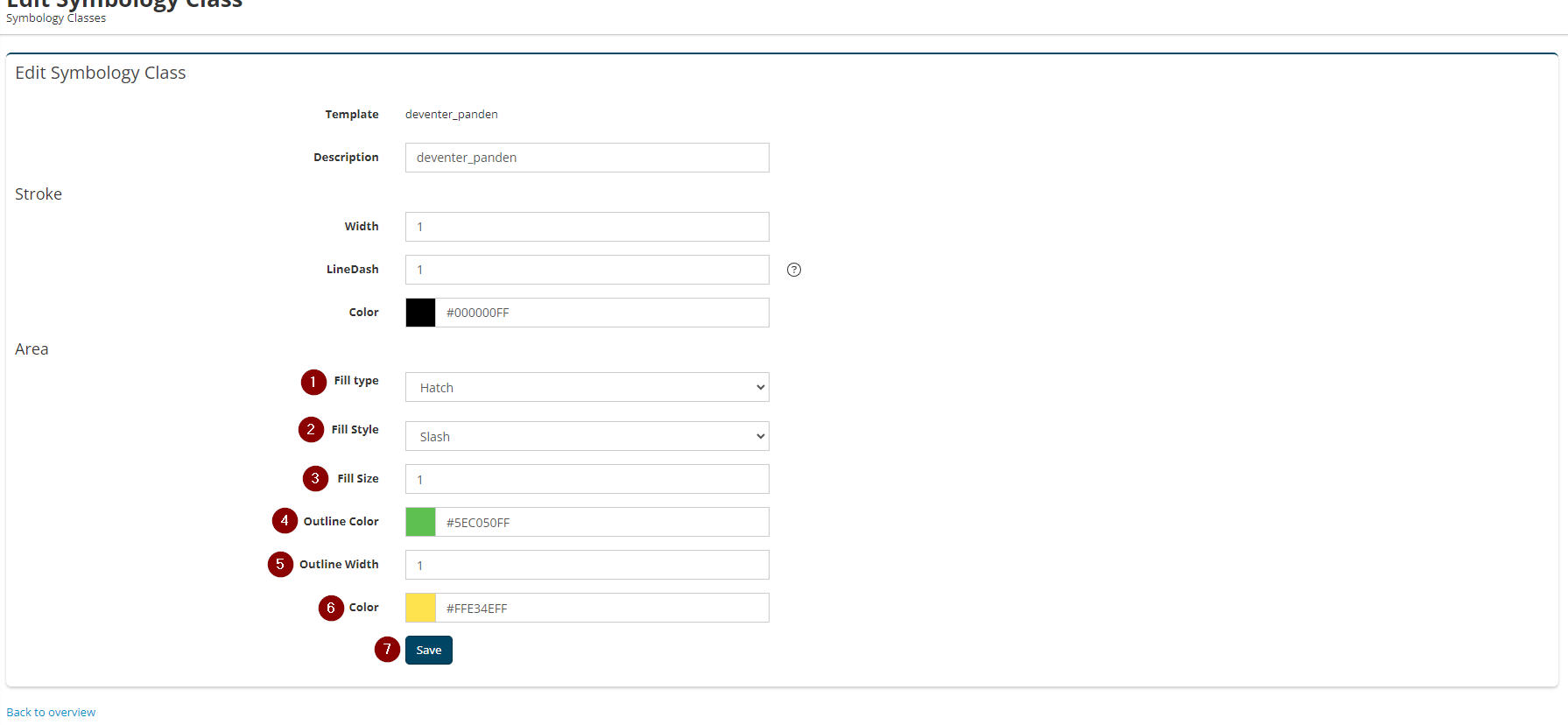
Figuur 3 - Instellen van een Hatch.
Open de Layer, waarop de Graphic/Hatch is ingesteld, nu in de Viewer.
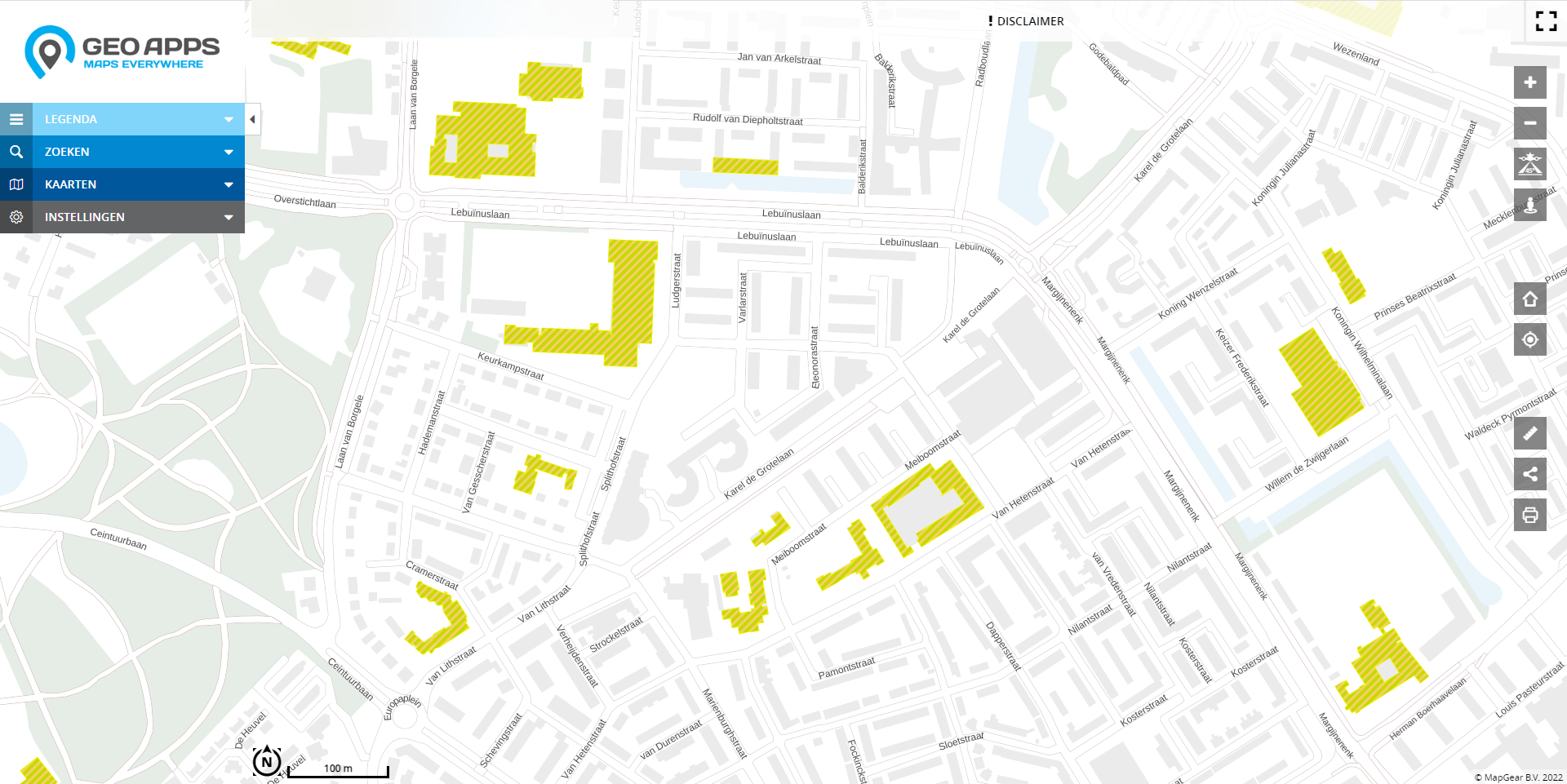
Figuur 4 - Voorbeeld van objecten, waarop Symbology - Hatch is toegepast.
Updated 4 months ago